 掌上看家采集端免费版是一款多平台兼容的远程监控软件,掌上看家采集端免费版支持用户在PC端上安装掌上看家电脑版,将家庭电脑或笔记本作为采集端,然后使用手机或者其他移动设备对家中情况进行监控。
掌上看家采集端免费版是一款多平台兼容的远程监控软件,掌上看家采集端免费版支持用户在PC端上安装掌上看家电脑版,将家庭电脑或笔记本作为采集端,然后使用手机或者其他移动设备对家中情况进行监控。
| 相关软件 | 版本说明 | 下载地址 |
|---|---|---|
| teamviewer | 官方最新版 | 查看 |
| Xshell6 | 中文绿色版 | 查看 |
| 萤石云视频 | 官方PC版 | 查看 |
| 向日葵X远程控制软件 | 免费版 | 查看 |
软件介绍
掌上看家支持Android、iOS、Windows、Mac OS、Linux主流操作系统,可实现手机对手机、电脑对手机、电脑对电脑、手机对智能电视等不同平台之间的连接管理。掌上看家支持2G/3G/4G和无线网络,全球范围查看设备监控到的实时音视频。
掌上看家视频采用加密技术,p2p传输,两端连接多重验证保护。后台运行、手势加密,避免内容泄露。
“掌上看家采集端” 可将您电脑的摄像头瞬间变成一款高品质的无线网络摄像头, 配合“掌上看家”应用来实现随时随地无线远程实时监控。
1、运动侦测:只要您在监控端的“掌上看家”中开启了运动侦测功能,当采集端的“掌上看家采集端”画面出现变化,您监控端的手机就会立刻收到推送通知,让您及时掌控家中的变化。
2、后台运行:在程序退到后台以后仍然可以继续监控。
3、双向对讲:支持双向实时语音传输,更好了解对端动态。
软件功能
1.人形检测
移动侦测报警功能升级!采用深度学习技术,掌上看家能够智能识别人形,推送报警实况gif图。自动过滤由于光线变化、蚊虫飞过造成的运动侦测误报。
2.人脸识别
根据已录入的人脸,准确识别家庭成员,判断是否有陌生人入侵!并第一时间告诉您谁出现在画面中。
3. 远程实时视频高清观看
使用掌上看家可以随时随地连接查看“掌上看家采集端”设备拍摄到的实时音视频,同时支持切换720P高清画质。
4. 夜视
黑暗环境下自动调整画面对比度,7 X 24小时全天候强力监控。
5. 双向对讲
采集端自动采集声音,观看端实时收听,远程查看时随时可对讲!
6. 多屏观看
分组管理不同监控地点,一个屏幕上可同时观看多个采集端画面,无须反复切换,便捷高效。
7. 启动隐藏
电脑版掌上看家采集端支持开机自启动与启动后自动隐藏功能,开机即监控,不干扰您的正常工作。
8. 云端存储
报警录制视频及24时缩时摄影视频上传世界上最安全的亚马逊云主机分片存储备份,不用担心数据被攻击或者设备被损毁。
9.缩时摄影
将24小时的视频拍摄压缩到短短数分钟内快速播放,方便查寻关键事件,呈现延时摄影般的精彩!
10.全景视野
使用自带云台控制功能的usb摄像头,或者掌上看家专用摄像机i8Mini做采集端,即可在观看端远程控制摄像头的转动,实现360度全方位监控。
11. 跨平台连接
支持主流智能操作系统, 轻松实现电脑对电脑, 电脑对手机, 手机对手机 ,手机对智能电视等不同平台的远程视频监控。
12. 隐私保障
掌上看家拥有多年安防软件开发经验,数据传输过程严格加密,支持绑定采集端不被其他账号添加,设备锁功能允许用户设置手势密码,多重认证方式保障您的数据不被窃取!
使用说明
第1步:下载并安装掌上管家采集端软件;

第2步:在电脑端的掌上管家上注册并自动生成cid号;

第3步:在你的手机上安装掌上看家观看端软件;
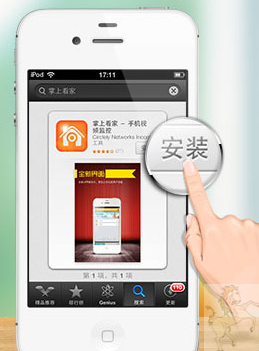
第4步:点击添加你在电脑上获得的cid号和登录信息,完成后点击“NEW”登录摄像头;

第5步:安装完成后,你可在在手机上随时查看电脑摄像头拍摄你的实时画面了。
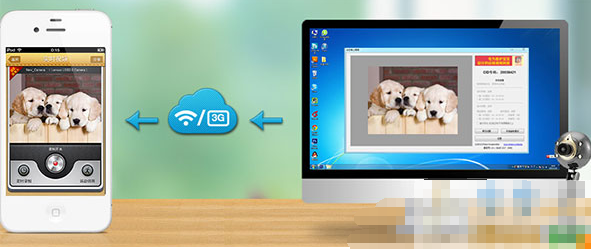
更新日志
1.新增AI人脸检索
智能检索镜头中的上千张人脸,分出谁是熟人谁是陌生人,并上报陌生人特写照片,点击人脸即刻检索出全部录像。
2.新增AI人形识别
即使只是肢体出现在镜头中,即使披上了伪装,也能准确识别出有“人”入侵,免除了其他无关因素造成的误报
FAQ
“掌上看家”对系统硬件的要求是什么?
“掌上看家”两款APP目前都兼容Android 2.3以上系统和IOS7.0以上系统,PC端兼容windows7/8.XP系统。
电脑采集端自动隐藏但是忘记了设置热键,怎么办?
采集端隐藏调出的默认热键组合是:Ctrl+Shift+Alt+字母O(同时按),在采集端的设置里面查看/更改热键设置 或者双击掌上看家(采集端)桌面上快捷图标,点忘记热键,输入CID ,如果您已经添加过该CID号码到观看端,可以在观看端编辑页面查看到CID号。
采集端摄像头初始化失败怎么办?
1、查看有没有其他软件正在使用相机,如果有,关闭正在使用相机的软件,再打开试试
2、可能是相机故障,建议打开手机自带相机看看能否正常打开,如果不能,重启手机。
3、首次安装打开掌上看家采集端,会询问是否允许拍照和录像,只有允许才能正常使用我们的软件,如果禁止则不能使用,只有在应用管理中允许拍照和录像,才能正常使用。
如果您再手机上安装了如360卫士之类的软件,可以在软件管理—>权限管理中找到掌上看家采集端打开摄像头使用的权限。
我在哪里可以找到已录制的视频?
掌上看家内形成的视频分为四种:定时录制视频、运动侦测报警视频、本地录制视频和云端视频。
定时录制和运动侦测报警视频是通过观看端设置的特定时间段内的录制视频,存放在采集端设备内;
本地录制就是观看端实时观看视频时通过底部录制按钮形成的视频,存放在观看端设备内;
云端视频是用户通过付费或者积分兑换获得的增值服务内容,采集端形成的报警视频直接存放在云端,保存30天,30天后视频自动删除。
怎么能恢复我删除的视频?
很遗憾没有办法恢复被删除的视频。视频一旦被删除(无论是从采集端还是观看端)就无法再恢复了。因为所有的视频都存放在您的采集端设备里,掌上看家不会保存也无法访问您自己的视频。
我在电脑采集端设置了开机自动启动,为什么开机后采集端没有运行?
掌上看家采集端软件提供开机自启动的功能,在设置中找到“开机后自动启动”,
勾上前面的勾即可实现开机自动启动,但是有的时候会发现这个功能失效,启动电脑后掌上看家采集端并没有随之启动。
这时,首先要确认下是不是被360等系统软件优化禁止掉了。以360安全卫士为例:
1. 进入360卫士“优化加速”页面。
2.打开查看“启动项”
3. 查找到“掌上看家采集端”,如果当前状态为“已禁止”,
可以在设置启动方式栏下“恢复启动”。这样,掌上看家采集端的开机自启动功能就恢复了。
采集端在运行时不能启动QQ视频聊天怎么办?
一个摄像头是不能同时被两个程序共用的,只能关闭“采集端”或者在“采集端”中选择设置 -音视频设置-开关中把摄像头关掉,再进行QQ视频聊天;
如果装了两个以上摄像头,可以关闭其中一个摄像头用于QQ视频,另一个继续用于采集端采集视频。


 鹰眼中控 官方版 v2.0.10.240161
鹰眼中控 官方版 v2.0.10.240161
 乐橙电脑客户端 官方版 v5.15.2
乐橙电脑客户端 官方版 v5.15.2
 向日葵X远程控制软件 v15.3.2.62919
向日葵X远程控制软件 v15.3.2.62919
 萤石云视频客户端 官方PC版 v3.15.3.0
萤石云视频客户端 官方PC版 v3.15.3.0
 VNC v6.2.1
VNC v6.2.1
 谷歌浏览器 V90版 v124.0.6367.79
谷歌浏览器 V90版 v124.0.6367.79



































